- Το ευρυζωνικό μόντεμ αντιμετωπίζει προβλήματα συνδεσιμότητας είναι ένα κοινό πρόβλημα των Windows 10.
- Αυτό το σφάλμα σημαίνει ότι Η σύνδεση μεταξύ του δρομολογητή σημείου πρόσβασης ή του καλωδιακού μόντεμ και του Διαδικτύου έχει διακοπεί.
- Μια πολύ καλή λύση για την επίλυση αυτού του προβλήματος είναι να εκτελέσετε μια Επαναφορά Συστήματος.
- Ο έλεγχος των δικαιωμάτων προστασίας από ιούς ενδέχεται επίσης να διορθώσει αυτό το ενοχλητικό πρόβλημα.

- Κατεβάστε το εργαλείο επισκευής Restoro PC που συνοδεύεται από κατοχυρωμένες τεχνολογίες (διαθέσιμο δίπλωμα ευρεσιτεχνίας εδώ).
- Κάντε κλικ Εναρξη σάρωσης για να βρείτε ζητήματα των Windows που θα μπορούσαν να προκαλέσουν προβλήματα στον υπολογιστή.
- Κάντε κλικ Φτιάξ'τα όλα για να διορθώσετε ζητήματα που επηρεάζουν την ασφάλεια και την απόδοση του υπολογιστή σας
- Το Restoro κατεβάστηκε από 0 αναγνώστες αυτόν τον μήνα.
Όταν μιλάμε για Windows 10 βασισμένα σε συστήματα, πρώτα σκεφτόμαστε φορητές συσκευές όπως φορητούς υπολογιστές και tablet.
Λοιπόν, είτε πρόκειται για τους ίδιους είτε για κλασικούς υπολογιστές, σήμερα η χρήση μιας σύνδεσης στο Διαδίκτυο είναι απαραίτητη, καθώς όλα όσα κάνουμε σχετίζονται με τη διαδικτυακή δραστηριότητα.
Έτσι, σχεδόν κάθε φορά που χρησιμοποιείτε τη συσκευή σας Windows 10 και σύνδεση στο Internet πρέπει να είναι ενεργοποιημένο, ώστε να έχετε πρόσβαση στο διαδικτυακό περιεχόμενο, να χρησιμοποιείτε πλατφόρμες κοινωνικών μέσων, να ελέγχετε το email σας και ούτω καθεξής.
Ωστόσο, σε ορισμένες περιπτώσεις ενδέχεται να αντιμετωπίσετε προβλήματα με τις δυνατότητες του δικτύου σας, με την προϋπόθεση ότι δεν μπορείτε να χρησιμοποιήσετε τη σύνδεσή σας στο διαδίκτυο.
Ένα από τα πιο απογοητευτικά προβλήματα που ανέφεραν οι χρήστες των Windows 10 αναφέρεται στο Το ευρυζωνικό μόντεμ σας αντιμετωπίζει συνδεσιμότητα μήνυμα λάθους.
Αυτό το ζήτημα προκαλείται συνήθως από το δρομολογητή σας, οπότε πρέπει να διερευνήσετε τα ζητήματα του δρομολογητή ή του μόντεμ ευρείας ζώνης για να αντιμετωπίσετε τα προβλήματα και για να μπορέσετε να ενεργοποιήσετε ξανά την πρόσβαση στο Διαδίκτυο.
Έτσι, ελέγχοντας τις οδηγίες από κάτω μπορείτε να μάθετε πώς να διορθώσετε εύκολα το σφάλμα στα Windows 10.
Το ευρυζωνικό μόντεμ σας αντιμετωπίζει προβλήματα συνδεσιμότητας το μήνυμα σφάλματος μπορεί να είναι προβληματικό και σε αυτό το άρθρο θα καλύψουμε τα ακόλουθα ζητήματα:
-
Το ευρυζωνικό μόντεμ αντιμετωπίζει προβλήματα συνδεσιμότητας στα Windows 10
- Αυτό το μήνυμα σφάλματος θα σας αποτρέψει την πρόσβαση στο Διαδίκτυο στον υπολογιστή σας.
- Λάβετε υπόψη ότι αυτό το σφάλμα μπορεί να εμφανιστεί σε σχεδόν οποιαδήποτε έκδοση των Windows, αλλά μπορεί να επιλυθεί εύκολα.
-
Η σύνδεση μεταξύ σημείου πρόσβασης και Διαδικτύου έχει διακοπεί
- Αυτό είναι ένα άλλο σχετικά κοινό πρόβλημα που σχετίζεται με το μόντεμ σας.
- Εάν αντιμετωπίζετε αυτό το πρόβλημα, φροντίστε να δοκιμάσετε μερικές από τις λύσεις μας.
-
Το ευρυζωνικό μόντεμ δεν λειτουργεί
- Αυτό είναι ένα σχετικά κοινό πρόβλημα και για να το επιδιορθώσετε, συνιστάται ιδιαίτερα να ελέγξετε τις ρυθμίσεις του μόντεμ σας.
- Εάν αυτό δεν σας βοηθήσει, ίσως χρειαστεί να κάνετε επανεκκίνηση ή να επαναφέρετε το μόντεμ σας για να διορθώσετε το πρόβλημα.
Πώς μπορώ να διορθώσω την ευρυζωνική σύνδεση μοντέμ ζητήματα συνδεσιμότητας;
1. Εκτελέστε επαναφορά συστήματος
- Σε Μπαρα αναζήτησης εισαγω επαναφοράς συστήματος.
- Επιλέξτε από τη λίστα αποτελεσμάτων Δημιουργήστε ένα σημείο επαναφοράς.

- Πότε Ιδιότητες συστήματος ανοίγει το παράθυρο, κάντε κλικ στο Επαναφοράς συστήματος κουμπί.
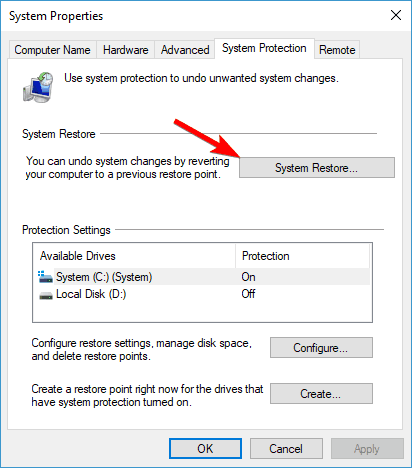
- Επιλέγω Επιλέξτε ένα διαφορετικό σημείο επαναφοράς και κάντε κλικ στο Επόμενο.
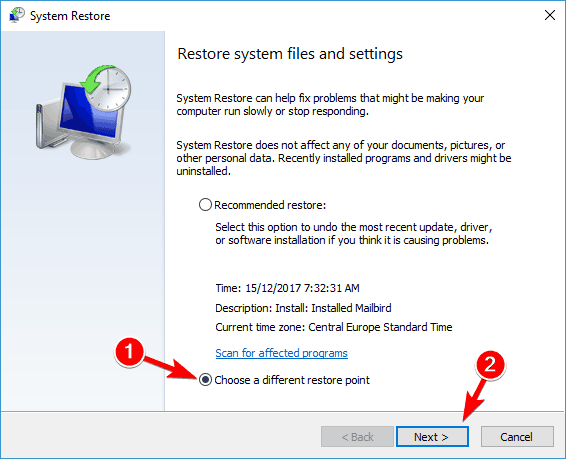
- Εάν υπάρχει, ελέγξτε Εμφάνιση περισσότερων σημείων επαναφοράς.
- Τώρα επιλέξτε το επιθυμητό σημείο επαναφοράς και κάντε κλικ στο Επόμενο.
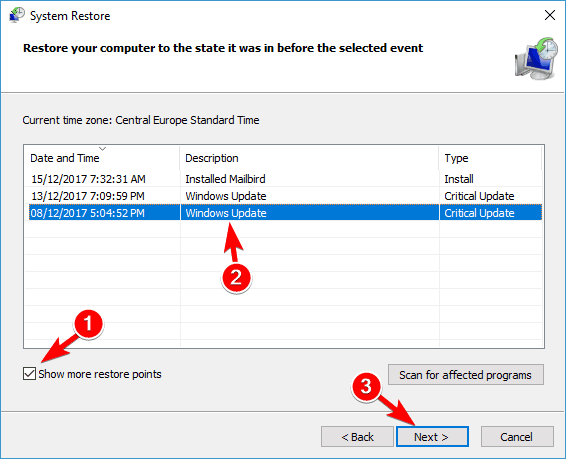
- Ακολουθήστε τις οδηγίες που εμφανίζονται στην οθόνη για να ολοκληρώσετε τη διαδικασία επαναφοράς.
Όλοι γνωρίζουμε ότι υπάρχει ένα γενικό πρόβλημα όταν μιλάμε για τα Windows 10 και τις επίσημες ενημερώσεις του. Λοιπόν, μία από αυτές τις ενημερώσεις μπορεί να είναι η αιτία για την οποία αντιμετωπίζετε το μήνυμα λάθους.
Επομένως, πρώτα απ 'όλα πρέπει να προσπαθήσετε να καταργήσετε την πιο πρόσφατη ενημέρωση για να επαναφέρετε το σύστημά σας. Μόλις επαναφέρετε το σύστημά σας, το πρόβλημα θα διορθωθεί και το μόντεμ σας θα αρχίσει να λειτουργεί ξανά.
Εάν δεν έχετε έτοιμο ένα σημείο επαναφοράς ή εάν δεν κατάφερε να επαναφέρει το σύστημά σας, δυστυχώς επιστρέφετε στο τετράγωνο.
Ωστόσο, δεν χρειάζεται να είναι έτσι, επειδή μπορείτε επίσης να επιλύσετε τυχόν προβλήματα με το σύστημά σας χρησιμοποιώντας ένα ειδικό εργαλείο τρίτου μέρους.
Η λύση που συνιστάται παρακάτω είναι εξαιρετικά απλή στη χρήση και θα διορθώσει αυτόματα τα προβλήματά σας με λίγα μόνο κλικ από την πλευρά μας.
Το Windows Update προορίζεται να βελτιώσει τη συνολική απόδοση του λειτουργικού σας συστήματος, να ενσωματώσει νέες δυνατότητες και ακόμη και να αναβαθμίσει τα υπάρχοντα. Ωστόσο, υπάρχουν στιγμές που μπορεί να προκύψουν ορισμένα λάθη από το μπλε.
Ευτυχώς, εάν αντιμετωπίσετε τέτοια ζητήματα, υπάρχει ένα εξειδικευμένο λογισμικό επιδιόρθωσης των Windows που μπορεί να σας βοηθήσει να τα λύσετε σε χρόνο μηδέν και ονομάζεται Ρέστορο.
Έτσι μπορείτε να διορθώσετε σφάλματα μητρώου χρησιμοποιώντας το Restoro:
- Λήψη και εγκατάσταση του Restoro.
- Εκκινήστε την εφαρμογή.
- Περιμένετε έως ότου η εφαρμογή εντοπίσει τυχόν προβλήματα σταθερότητας του συστήματος και πιθανές μολύνσεις από κακόβουλα προγράμματα.
- Τύπος Ξεκινήστε την επισκευή.
- Επανεκκινήστε τον υπολογιστή σας για να εφαρμοστούν όλες οι αλλαγές.
Μετά την ολοκλήρωση της διαδικασίας, ο υπολογιστής σας θα λειτουργεί τέλεια και δεν θα χρειάζεται πλέον να ανησυχείτε για τυχόν σφάλματα του Windows Update.
⇒ Αποκτήστε το Restoro
Αποποίηση ευθυνών:Αυτό το πρόγραμμα πρέπει να αναβαθμιστεί από τη δωρεάν έκδοση για να εκτελέσει συγκεκριμένες ενέργειες.
2. Ελέγξτε το antivirus σας

Ωρες ωρες Το ευρυζωνικό μόντεμ σας αντιμετωπίζει προβλήματα συνδεσιμότητας μπορεί να εμφανιστεί σφάλμα λόγω του λογισμικό ενάντια στους ιούς.
Ορισμένες εφαρμογές προστασίας από ιούς μπορεί να επηρεάσουν το λειτουργικό σας σύστημα και να προκαλέσουν αυτό το πρόβλημα.
Για να επιλύσετε το πρόβλημα, συνιστάται να απενεργοποιήσετε το πρόγραμμα προστασίας από ιούς και να ελέγξετε εάν αυτό επιλύει το πρόβλημα. Εάν το πρόβλημα κατά του ιού σας είναι το πρόβλημα, ίσως θέλετε να το απεγκαταστήσετε.
Υπάρχουν διάφοροι τρόποι για να το κάνετε αυτό, αλλά ο καλύτερος τρόπος είναι να κατεβάσετε το ειδικό εργαλείο κατάργησης από τον προγραμματιστή προστασίας από ιούς.
Πολλές εταιρείες προστασίας από ιούς προσφέρουν αυτά τα εργαλεία δωρεάν, οπότε μη διστάσετε να κατεβάσετε ένα για το πρόγραμμα προστασίας από ιούς.
Αφού απεγκαταστήσετε το πρόγραμμα προστασίας από ιούς, ελέγξτε εάν το πρόβλημα εξακολουθεί να εμφανίζεται. Εάν όχι, ίσως θελήσετε να εξετάσετε το ενδεχόμενο μετάβασης σε μια άλλη λύση προστασίας από ιούς.
Υπάρχουν πολλά υπέροχα εργαλεία προστασίας από ιούς, αλλά προτείνουμε τη λύση ασφαλείας παρακάτω.
⇒Αποκτήστε το Bitdefender
3. Ορίστε το δρομολογητή σας ως WAP

Εάν παίρνετε Το ευρυζωνικό μόντεμ σας αντιμετωπίζει προβλήματα συνδεσιμότητας μήνυμα, το πρόβλημα μπορεί να σχετίζεται με το δρομολογητή σας.
Πολλοί χρήστες ανέφεραν ότι έκαναν διόρθωση του προβλήματος μετά τον ορισμό του δρομολογητή τους ως WAP.
Αυτή είναι μια λίγο προηγμένη λύση, οπότε πριν κάνετε οποιεσδήποτε αλλαγές στο δρομολογητή σας, σας συνιστούμε να ελέγξετε το εγχειρίδιο του δρομολογητή σας για λεπτομερείς οδηγίες.
Αφού ρυθμίσετε τον δρομολογητή σας ως WAP, επανεκκινήστε τον και ελέγξτε αν αυτό λύνει το πρόβλημα.
Λίγοι χρήστες ανέφεραν ότι αυτή η λύση λειτούργησε για αυτούς, οπότε μη διστάσετε να τη δοκιμάσετε.
4. Ελέγξτε τις ρυθμίσεις του τείχους προστασίας
- Ανοιξε Πίνακας Ελέγχου.

- Για να το κάνετε αυτό, πατήστε Κλειδί Windows + S, εισαγω Πίνακας Ελέγχουκαι επιλέξτε Πίνακας Ελέγχου από τη λίστα.
- Πότε Πίνακας Ελέγχου ανοίγει, επιλέξτε Windows Defender Τείχος προστασίας.
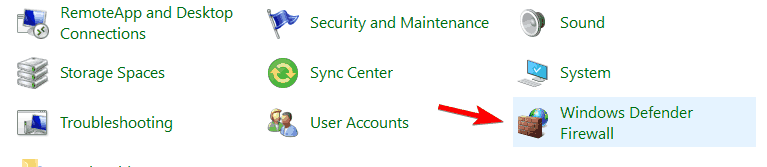
- Μόλις το Τείχος προστασίας του Windows Defender ανοίγει το παράθυρο, στο αριστερό παράθυρο κάντε κλικ στο Προηγμένες ρυθμίσεις.
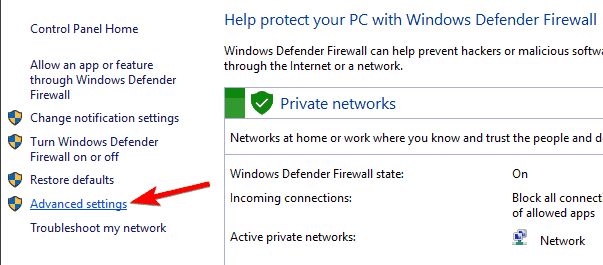
- Από το αριστερό παράθυρο επιλέξτε Τείχος προστασίας του Windows Defender.
- Στο δεξιό τμήμα του παραθύρου ελέγξτε εάν Επιτρέπονται οι εξερχόμενες συνδέσεις που δεν ταιριάζουν με έναν κανόνα η ρύθμιση είναι ενεργοποιημένη για Τομέα και Ιδιωτικός προφίλ.
- Εάν όχι, κάντε κλικ στο Ιδιότητες τείχους προστασίας του Windows Defender.
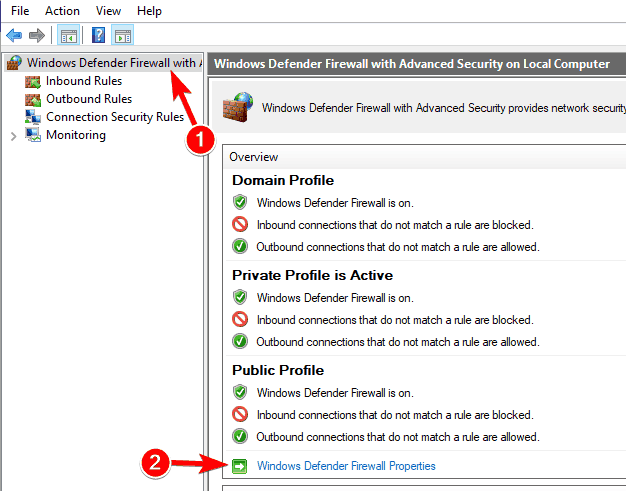
- Τώρα κάντε κλικ στο Προφίλ τομέα καρτέλα και σετ Εξερχόμενες συνδέσεις προς την Επιτρέπω.
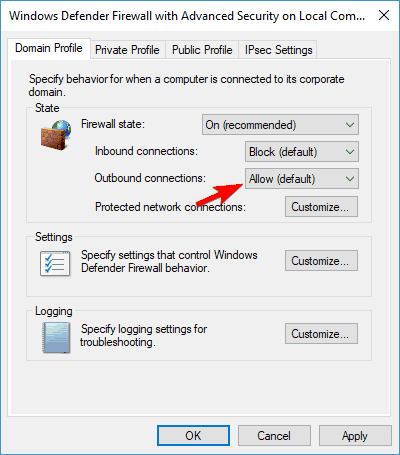
- Μεταβείτε στο Ιδιωτικό προφίλ καρτέλα και σετ Εξερχόμενες συνδέσεις προς την Επιτρέπω.
- Κάντε κλικ στο Ισχύουν και Εντάξει για να αποθηκεύσετε τις αλλαγές.
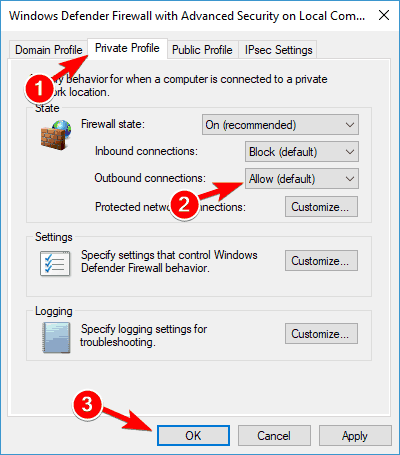
Σύμφωνα με τους χρήστες, Το ευρυζωνικό μόντεμ σας αντιμετωπίζει προβλήματα συνδεσιμότητας μπορεί να εμφανιστεί σφάλμα λόγω του τείχος προστασίας. Για να επιλύσετε το πρόβλημα, πρέπει να βρείτε Επιτρέπονται οι εξερχόμενες συνδέσεις που δεν ταιριάζουν με έναν κανόνα ρύθμιση και ενεργοποίηση.
Εκτελέστε μια σάρωση συστήματος για να ανακαλύψετε πιθανά σφάλματα

Κατεβάστε το Restoro
Εργαλείο επισκευής υπολογιστή

Κάντε κλικ Εναρξη σάρωσης για να βρείτε ζητήματα Windows.

Κάντε κλικ Φτιάξ'τα όλα για την επίλυση προβλημάτων με τις κατοχυρωμένες τεχνολογίες.
Εκτελέστε σάρωση υπολογιστή με Restoro Repair Tool για να βρείτε σφάλματα που προκαλούν προβλήματα ασφαλείας και επιβράδυνση. Αφού ολοκληρωθεί η σάρωση, η διαδικασία επισκευής θα αντικαταστήσει τα κατεστραμμένα αρχεία με νέα αρχεία και στοιχεία των Windows.
Αφού πραγματοποιήσετε αυτές τις αλλαγές, τα προβλήματα με τον δρομολογητή σας θα πρέπει να επιλυθούν.
5. Ενημερώστε το πρόγραμμα οδήγησης δικτύου σας
- Τύπος Πλήκτρο Windows + X για να ανοίξετε το Μενού Power Power.
- Τώρα επιλέξτε Διαχειριστή της συσκευής από τη λίστα.
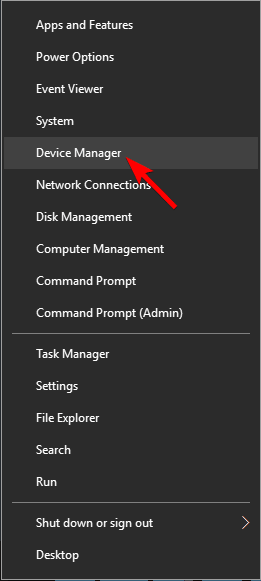
- Πότε Διαχειριστή της συσκευής ανοίγει, εντοπίστε τον προσαρμογέα δικτύου σας, κάντε δεξί κλικ και επιλέξτε Απεγκαταστήστε τη συσκευή από το μενού.
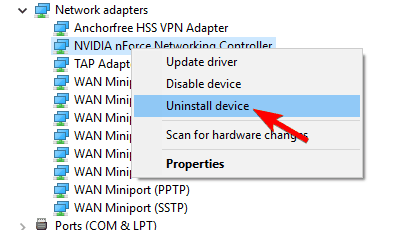
- Όταν εμφανιστεί το μενού επιβεβαίωσης, κάντε κλικ στο Κατάργηση εγκατάστασης.
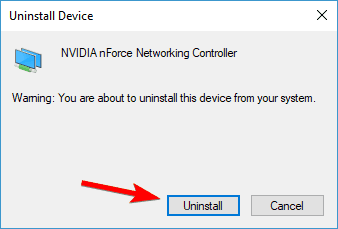
Εάν παίρνετε Το ευρυζωνικό μόντεμ σας αντιμετωπίζει προβλήματα συνδεσιμότητας μήνυμα σφάλματος, ενδέχεται να μπορείτε να επιλύσετε το πρόβλημα ενημερώνοντας τα προγράμματα οδήγησης δικτύου.
Για να το κάνετε αυτό, απλώς επισκεφτείτε τον ιστότοπο του κατασκευαστή της μητρικής πλακέτας ή του προσαρμογέα δικτύου και κατεβάστε τα πιο πρόσφατα προγράμματα οδήγησης για τη συσκευή σας. Μόλις εγκαταστήσετε το πρόγραμμα οδήγησης, το πρόβλημα θα πρέπει να επιλυθεί πλήρως.
Λίγοι χρήστες προτείνουν επίσης την επανεγκατάσταση του προγράμματος οδήγησης δικτύου για να διορθώσετε αυτό το ζήτημα.
Μετά την απεγκατάσταση του προγράμματος οδήγησης, επανεκκινήστε τον υπολογιστή. Μόλις γίνει επανεκκίνηση του υπολογιστή σας, τα Windows θα εγκαταστήσουν το προεπιλεγμένο πρόγραμμα οδήγησης και το πρόβλημα θα πρέπει να επιλυθεί.
Εάν χρειαστεί, εγκαταστήστε το πιο πρόσφατο πρόγραμμα οδήγησης για τον προσαρμογέα δικτύου σας και ελέγξτε αν αυτό επιλύει το πρόβλημα.
Σύμφωνα με τους χρήστες, το πρόβλημα μπορεί να είναι τα προγράμματα οδήγησης nForce, αλλά μετά την απεγκατάσταση τους, το πρόβλημα θα πρέπει να επιλυθεί πλήρως.
Η μη αυτόματη ενημέρωση προγραμμάτων οδήγησης μπορεί να είναι πολύ δύσκολη για τους περισσότερους χρήστες και μπορεί να είναι πολύ εύκολο να το κάνετε λάθος, γι 'αυτό σας προτείνουμε να χρησιμοποιήσετε ένα ειδικό εργαλείο για να το κάνετε αυτό αυτόματα.
Η προτεινόμενη λύση που ακολουθεί είναι πολύ ελαφριά και εύκολη στη χρήση και ενημερώνει και επισκευάζει τα προγράμματα οδήγησης σας με μία μόνο ενέργεια και χρόνο εγγραφής.
⇒Αποκτήστε το DriverFix
6. Ελέγξτε τον προσαρμογέα Wi-Fi
Σύμφωνα με τους χρήστες, Το ευρυζωνικό μόντεμ σας αντιμετωπίζει προβλήματα συνδεσιμότητας μπορεί να εμφανιστεί μήνυμα σφάλματος λόγω προβλημάτων με τον προσαρμογέα Wi-Fi.
Για να επιλύσετε το πρόβλημα, πρέπει να ελέγξετε τις ρυθμίσεις Wi-Fi και να το βεβαιωθείτε Πρωτόκολλο πολλαπλού πλέγματος προσαρμογέα δικτύου Microsoft είναι ενεργοποιημένο.
Λίγοι χρήστες ανέφεραν ότι αυτό το σφάλμα άρχισε να εμφανίζεται επειδή αυτό το πρωτόκολλο δεν ήταν ενεργοποιημένο. Εάν το πρωτόκολλο είναι απενεργοποιημένο στον υπολογιστή σας, φροντίστε να το ενεργοποιήσετε ξανά.
Τώρα θα εμφανιστεί μια λίστα επιλογών. Επιλέγω Πρωτόκολλο από τη λίστα και το ζήτημα πρέπει να επιλυθεί.
7. Χρησιμοποιήστε τη γραμμή εντολών
- Τύπος Πλήκτρο Windows + S, πληκτρολογήστε cmd, και επιλέξτε Εκτέλεση ως διαχειριστής για να ανοίξω Γραμμή εντολών με πλήρη προνόμια.

- Πότε Γραμμή εντολών ξεκινά, εκτελέστε τις ακόλουθες εντολές μία προς μία:
ipconfig / έκδοση
ipconfig / όλα
ipconfig / flushdns
ipconfig / ανανέωση
netsh int ip σύνολο dns
Επαναφορά του netsh winsock
Σύμφωνα με τους χρήστες, ενδέχεται να μπορείτε να το διορθώσετε Το ευρυζωνικό μόντεμ σας αντιμετωπίζει προβλήματα συνδεσιμότητας μήνυμα απλά χρησιμοποιώντας τη γραμμή εντολών.
Αφού εκτελέσετε όλες αυτές τις εντολές, κλείστε Γραμμή εντολών και ελέγξτε εάν το πρόβλημα παραμένει.
8. Επανεκκινήστε το δρομολογητή σας

Εάν συνεχίζετε Το ευρυζωνικό μόντεμ σας αντιμετωπίζει προβλήματα συνδεσιμότητας σφάλμα, ίσως να μπορείτε να το επιδιορθώσετε απλώς με την επανεκκίνηση του δρομολογητή σας. Για να το κάνετε αυτό, απλώς πατήστε το κουμπί λειτουργίας στο δρομολογητή σας για να τον απενεργοποιήσετε.
Περιμένετε για 30 δευτερόλεπτα ή περισσότερο και πατήστε ξανά το κουμπί λειτουργίας για να ενεργοποιήσετε τον δρομολογητή σας. Τώρα περιμένετε μέχρι να ξεκινήσει ο δρομολογητής σας. Μετά την εκκίνηση του δρομολογητή σας, ελέγξτε τον υπολογιστή σας και δείτε εάν το πρόβλημα εξακολουθεί να εμφανίζεται.
9. Επαναφέρετε το δρομολογητή σας

Σε ορισμένες περιπτώσεις, Το ευρυζωνικό μόντεμ σας αντιμετωπίζει προβλήματα συνδεσιμότητας μπορεί να εμφανιστεί μήνυμα σφάλματος λόγω της διαμόρφωσης του δρομολογητή σας. Για να διορθώσετε αυτό το ζήτημα, πρέπει να επαναφέρετε το δρομολογητή σας.
Υπάρχουν πολλοί τρόποι για να το κάνετε αυτό, και ένας από τους ευκολότερους τρόπους είναι να συνδεθείτε στο δρομολογητή σας και να αναζητήσετε Επαναφορά Ενότητα. Θα πρέπει να μπορείτε να επαναφέρετε το δρομολογητή σας κάνοντας κλικ στο Επαναφορά κουμπί.
Λάβετε υπόψη ότι ίσως χρειαστεί να χρησιμοποιήσετε τη σύνδεση διαχειριστή για να αποκτήσετε πρόσβαση σε αυτήν την επιλογή.
Για να δείτε πώς να επαναφέρετε σωστά το δρομολογητή σας, συνιστάται ιδιαίτερα να ανατρέξετε στο εγχειρίδιο οδηγιών του δρομολογητή σας για λεπτομερείς οδηγίες.
Εάν δεν μπορείτε να βρείτε την επιλογή Επαναφορά στη διαμόρφωση του δρομολογητή, μπορείτε να επαναφέρετε το δρομολογητή πατώντας και κρατώντας πατημένο το κρυφό κουμπί Επαναφοράς στο δρομολογητή σας.
Απλώς πατήστε και κρατήστε πατημένο αυτό το κουμπί για μερικά δευτερόλεπτα και ο δρομολογητής σας θα επανέλθει στην προεπιλεγμένη διαμόρφωση.
Λάβετε υπόψη ότι θα χρειαστεί να διαμορφώσετε ξανά το δίκτυο Wi-Fi και άλλες ρυθμίσεις εάν επιλέξετε να επαναφέρετε τον δρομολογητή σας από προεπιλογή.
Ακολουθώντας αυτές τις οδηγίες, μπορείτε να διορθώσετε τα προβλήματα σύνδεσης ευρυζωνικού μόντεμ σε συστήματα Windows.
Εάν εξακολουθείτε να αντιμετωπίζετε προβλήματα δικτύου, μην διστάσετε να το επισημάνετε στο πεδίο σχολίων από κάτω και θα προσπαθήσουμε να σας βοηθήσουμε το συντομότερο δυνατό.
 Εξακολουθείτε να αντιμετωπίζετε προβλήματα;Διορθώστε τα με αυτό το εργαλείο:
Εξακολουθείτε να αντιμετωπίζετε προβλήματα;Διορθώστε τα με αυτό το εργαλείο:
- Κάντε λήψη αυτού του εργαλείου επισκευής υπολογιστή βαθμολογήθηκε Μεγάλη στο TrustPilot.com (η λήψη ξεκινά από αυτήν τη σελίδα).
- Κάντε κλικ Εναρξη σάρωσης για να βρείτε ζητήματα των Windows που θα μπορούσαν να προκαλέσουν προβλήματα στον υπολογιστή.
- Κάντε κλικ Φτιάξ'τα όλα για την επίλυση προβλημάτων με τις κατοχυρωμένες τεχνολογίες (Αποκλειστική έκπτωση για τους αναγνώστες μας).
Το Restoro κατεβάστηκε από 0 αναγνώστες αυτόν τον μήνα.
Συχνές Ερωτήσεις
Η μετακίνηση του δρομολογητή σας κοντά στις συσκευές που χρειάζονται σύνδεση στο Διαδίκτυο μπορεί να σας βοηθήσει. Επιπλέον, βεβαιωθείτε ότι υπάρχουν όσο το δυνατόν λιγότερα εμπόδια μεταξύ του δρομολογητή και των συσκευών, όπως τοίχοι.
Η ταχύτητα λήψης και μεταφόρτωσης στο Διαδίκτυο θα μειωθεί ξαφνικά και μπορεί να αντιμετωπίσετε ακόμη και μια συνολική απώλεια σύνδεσης
Δυστυχώς, δεν υπάρχει κανένας σίγουρος τρόπος για να αποτρέψουμε την εμφάνιση τέτοιων ζητημάτων. Οι συνεχείς ενημερώσεις των προγραμμάτων οδήγησης ή του λειτουργικού σας συστήματος, οι ακατάλληλες εγκαταστάσεις προγραμμάτων και ακόμη και η φυσική λανθασμένη διαχείριση του δρομολογητή μπορεί να οδηγήσουν σε τέτοια προβλήματα.
![Διόρθωση: IE δεν συνδέεται στο Διαδίκτυο [Οδηγός Windows 11]](/f/b421ea565bb0cc1b374ce064c8249df2.jpg?width=300&height=460)

